Kaip sustabdyti iššokančiųjų langų valdiklių lentą sistemoje „Windows 11“.
„Microsoft“ „Windows 11“ Herojus / / April 03, 2023

Paskutinį kartą atnaujinta

Kol žiuri sprendžia, kaip „Microsoft“ tvarko užduočių juostos valdiklius, visi gali sutikti, kad reikia sustabdyti iššokančiųjų valdiklių lentą sistemoje „Windows 11“.
„Microsoft“ įtraukia valdiklių lentą apatiniame kairiajame „Windows 11“ užduočių juostos kampe. Kaip ir dauguma „Windows“ funkcijų, kai kuriems vartotojams tai naudinga, o kitiems – ne.
Tačiau vienas nustatymas, dėl kurio visi gali sutikti, nėra idealus, yra numatytasis valdiklių lentos elgesys. Jums nereikia spustelėti valdiklių piktogramos, kad ji būtų paleista. Vietoj to, jis nustatytas atidaryti, kai žymeklis užves virš piktogramos. Tai erzina, nes sutrikdo jūsų darbo eigą.
Geros naujienos yra tai, kad galite tai pakeisti. Štai kaip sustabdyti iššokančiųjų valdiklių lentos paleidimą sistemoje „Windows 11“ užvedus pelės žymeklį.
Kaip sustabdyti valdiklių lentą sistemoje „Windows 11“.
The Valdiklių lenta mygtukas yra apatiniame kairiajame užduočių juostos kampe ir rodo vietines oro sąlygas. Jame yra orų piktograma, o užvedus pelės žymeklį virš piktogramos, ji paleidžiama su naujausiomis naujienomis iš kelių skirtingų kategorijų.
Galbūt norėsite jį naudoti, bet tuo pat metu tai erzina. Užvedus pelės žymeklį virš jos piktogramos, lenta paleidžiama ir trukdo tai, ką dirbate.
Norėdami neleisti, kad iššokanti valdiklių lenta būtų rodoma, kai užvedate pelės žymeklį virš jos:
- Užveskite pelės žymeklį ant valdiklio piktogramos arba naudokite „Windows“ klavišas + W spartusis klavišas, kad jį paleistumėte.
- Spustelėkite savo profilio piktograma viršutiniame dešiniajame kampe, kad atidarytumėte valdiklių nustatymus.
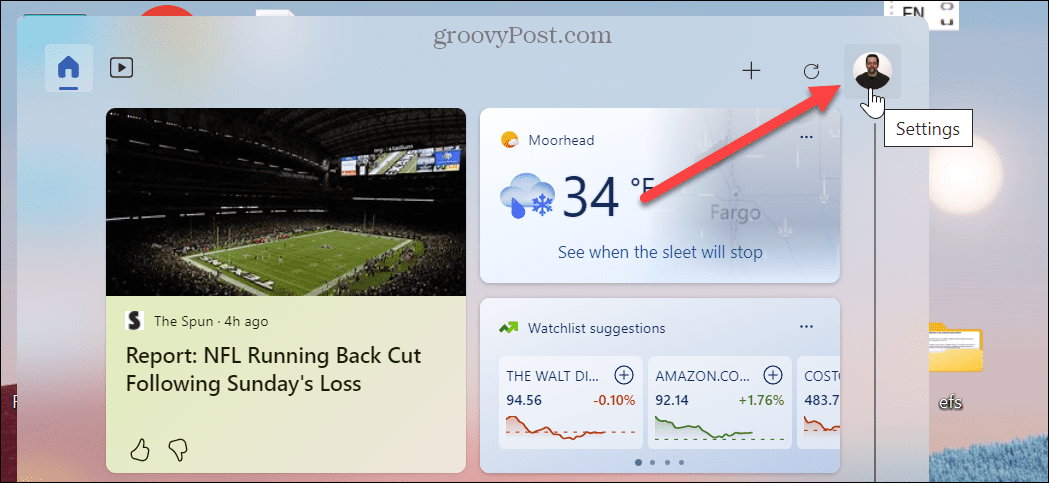
- Kai atsidarys meniu, perjunkite Rodyti valdiklius užvedus pelės žymeklį pereiti prie Išjungta padėtis.
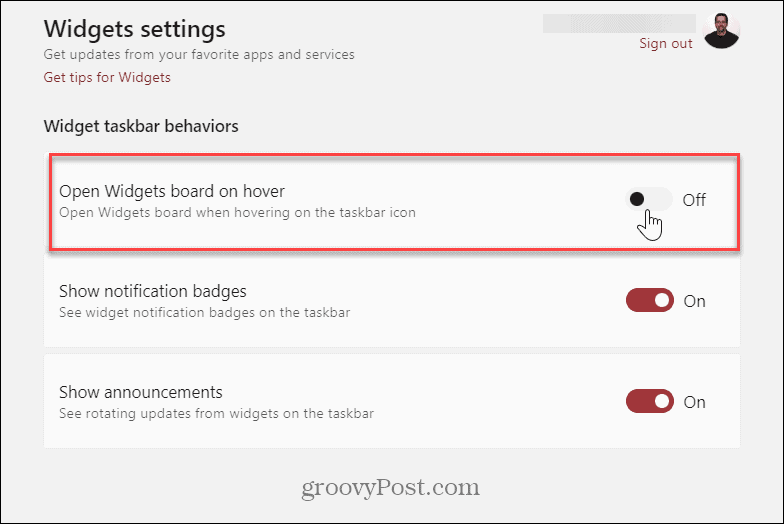
Kai esate Valdiklių nustatymų skiltyje, galbūt norėsite išjungti Rodyti valdiklio ženklelį sustabdyti užduočių juostos pranešimus ir išjungti Rodyti valdiklių pasukimą kad užduočių juostoje nebūtų naujinimų iš valdiklių.
Išjungus šiuos nustatymus, valdiklių lenta vis tiek bus pasiekiama, bet mažiau erzins. Išjungę nustatymus galėsite atlikti reikalus be jokių valdiklių, bet vis tiek pasiekti juos, kai norite, spustelėdami arba naudodami „Windows“ klavišas + W.
Mažiau blaškančios „Windows“ funkcijos
Valdiklių (ir kitų) piktograma yra prieštaringa, nes tai yra „funkcija“, kurios niekas neprašė. Tačiau įjungę perjungimo jungiklį galite padaryti jį mažiau blaškantį. Kai atsiduriate ataskaitoje ar skaičiuoklėje, tos lentos iššokimas trukdo jūsų darbo eigai. Ypač nešiojamajame kompiuteryje su jautria jutikline dalimi.
Jei daugiau nenorite to matyti, galite išjungti orų valdiklį, todėl jis neberodomas užduočių juostoje. Jei dar nesate „Windows 11“, nesijaudinkite. Galite išjungti Naujienų ir pomėgių valdiklis sistemoje „Windows 10“.f. Jis vadinamas kitu pavadinimu, tačiau daugeliui vartotojų tai vienodai erzina „Windows 10“.
Užduočių juostoje yra daugiau nustatymų, kuriuos galbūt norėsite pakeisti, pvz rodomos kampo perpildymo piktogramos ir kaip pasigaminti laisvos vietos daugiau „Windows 11“ užduočių juostoje. Be to, peržiūrėkite daugiau patarimų tinkinti užduočių juostą.
Kaip rasti „Windows 11“ produkto kodą
Jei jums reikia perkelti „Windows 11“ produkto kodą arba tiesiog jo reikia švariai įdiegti OS,...
Kaip išvalyti „Google Chrome“ talpyklą, slapukus ir naršymo istoriją
„Chrome“ puikiai išsaugo naršymo istoriją, talpyklą ir slapukus, kad optimizuotų naršyklės veikimą internete. Jos kaip...



